Konverzácia s členmi tímu o jednotlivých položkách v zozname je jednoduchá. Oblasť konverzácie je pripojená k položke zoznamu, takže všetky podrobnosti o položke sú priamo tam spolu s celou históriou konverzácie.
Správy sa zobrazujú na stránke Príspevky kanála, aby členovia tímu mohli sledovať konverzáciu a jednoducho sa k nej pripojiť.
Poznámka: Táto funkcia nie je momentálne k dispozícii v mobilnom zariadení.
Obsah tohto článku
Začatie konverzácie o položke Zoznamy
Začatie konverzácie o položke Zoznamy
-
Prejdite na zoznam obsahujúci položku, ktorú chcete prediskutovať.
-
Vyberte položku a vyberte položku Upraviť

-
Na karte položky vyberte položku Konverzácia

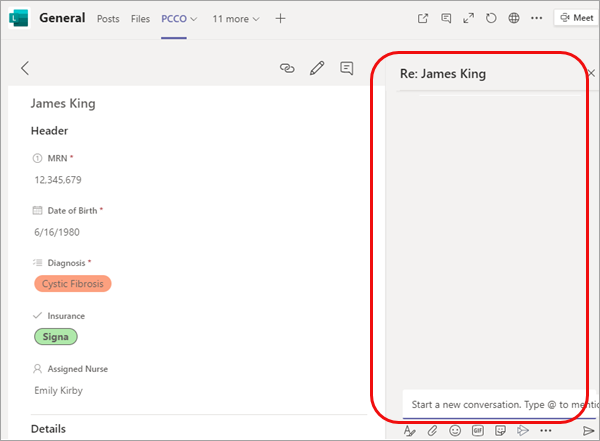
-
Napíšte správu do dolnej časti oblasti konverzácie.
Poznámka: K dispozícii sú všetky štandardné možnosti formátovania a prílohy. Podrobnosti nájdete v téme Formátovanie správy v aplikácii Teams.
-
Po dokončení vyberte položku Odoslať

Okrem zobrazenia v oblasti konverzácie sa správa zobrazí aj ako príspevok.
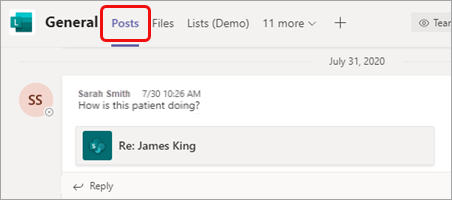
Pripojenie ku konverzácii o položke Zoznamy
Môžete sa pripojiť ku konverzácii priamo z príspevku alebo v oblasti konverzácie vedľa položky zoznamu. Druhá možnosť umožňuje zobraziť podrobnosti a históriu konverzácie pred pridaním myšlienok.
Pripojenie z príspevku
-
Rovnakým spôsobom, ako by ste odpovedali na akýkoľvek iný príspevok, jednoducho vyberte položku Odpovedať, napíšte správu a stlačte kláves Enter.
Môžete použiť aj ktorúkoľvek z dostupných ikon reakcie alebo pridať prílohu.
Pripojenie z položky zoznamu
-
V príspevku vyberte názov položky zoznamu.
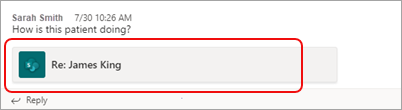
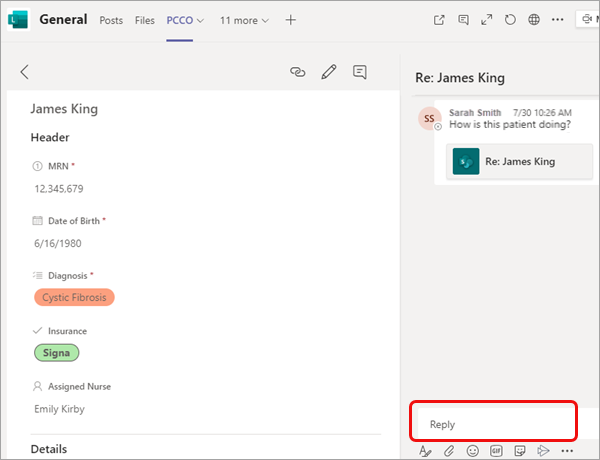
-
Do poľa Odpovedať zadajte správu a po dokončení vyberte položku Odoslať












